MyEclipse使用教程:使用DevStyle增强型启动
DevStyle不仅仅是一组新的主题,它还包含了一个完全改进的启动体验,拥有更直观的UI,帮助开发人员快速启动IDE。DevStyle作为Eclipse插件提供,同时也包含在CodeMix中。
DevStyle增强型启动包括四个页面,旨在为开发人员提供快速启动和运行所需的功能,可使用窗口左侧的导航窗口快速跳转到所需的页面。
注意:Angular IDE的2017 CI 9版本还包括一个Start页面,可让您快速启动新的Web应用程序或后端服务。
Launch页面
Launch页面可帮助您快速启动新内容或跳回到最近的项目中。
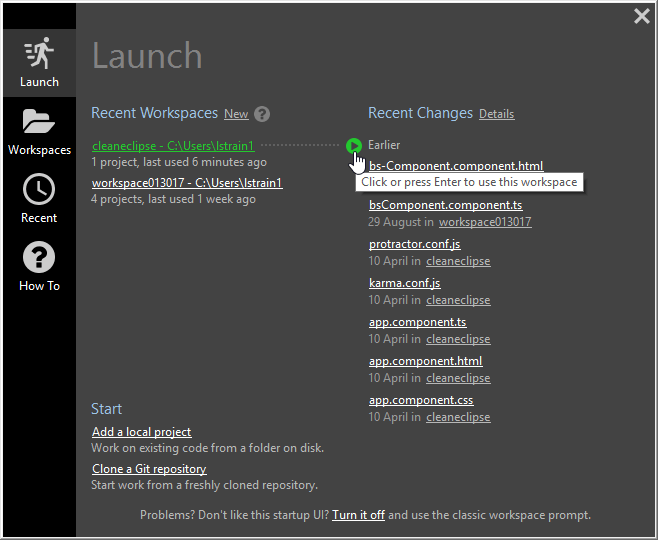
Recent Workspaces
Launch页面上的此区域最多可列出5个最近使用的工作区。单击列表中的工作区来启动工作区,或按Enter键来启动最近使用的工作区。
使用New链接创建新的工作区,或启动尚未使用DevStyle启动的现有工作区。
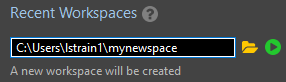
注意:DevStyle不会扫描您的系统来查找Eclipse工作区,您必须使用New链接添加工作区,然后才能将它们包含在Launch页面上。通过DevStyle增强的启动体验添加工作区后,工作区将包含在Launch页面的Recent Workspaces列表中;最近编辑的文件将包含在Recent Changes列表中。
Recent Changes
此区域列出最近修改的文件(跨所有已知工作区),包括上次修改文件的日期。 单击列表中的文件来启动相应的工作区并打开所有文件,该工作区的最后一个会话中的所有打开文件也将打开。
Start
此区域中的选项允许您在本地或通过Git将现有项目导入工作区,您还可以选择停止使用DevStyle启动体验。
- Add a local project—单击此链接可将文件系统上的项目导入最近使用的工作区。 启动工作空间,然后使用智能导入过程将项目导入当前工作空间。
- Clone a Git repository—单击此链接从Git导入。 指定Git存储库的URL,以及要将其克隆到的工作空间。 启动工作区时,将在此URL为项目启动更高级的Git导入过程。
- Turn it off—单击此链接可关闭DevStyle Startup Experience并返回常规Eclipse工作区提示,您始终可以在以后再次启用增强型启动。
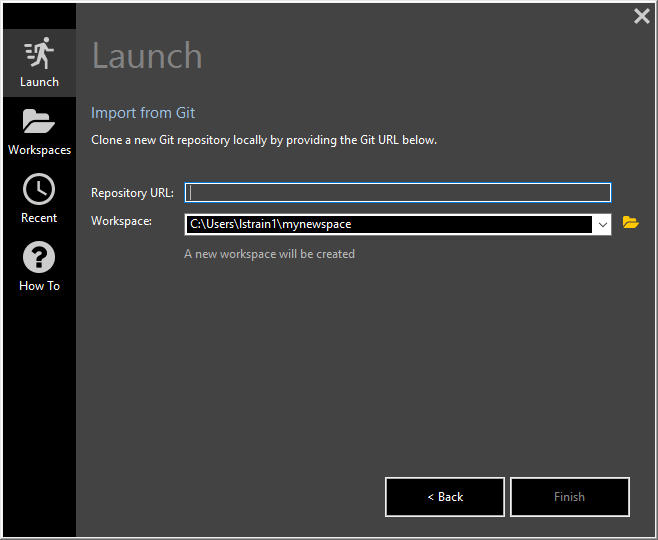
Workspaces页面
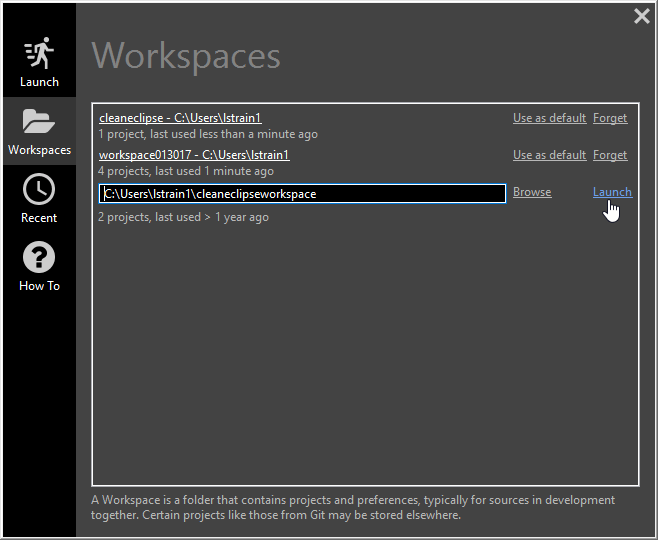
此页面列出了最近使用的九个工作区,以及上次访问它们的详细信息,单击工作区链接启动工作区,还有与工作区相关的其他选项:
- Open in explorer—将鼠标悬停在工作区路径上,并在路径右侧显示一个图标。 您可以单击该图标在系统资源管理器中打开工作区。
- Use as default—单击此链接可将工作区设置为默认值,默认工作空间会在后续重新启动时立即打开,而不显示增强型启动。
- Forget—单击此链接可从DevStyle的“内存”中删除工作区,它将不再列在Enhanced Startup对话框中,并且在此工作控件中访问的文件不再显示在Recent Changes列表中。要将工作区添加回DevStyle,请单击Launch页面上的New链接。
- Browse—单击此链接可浏览到尚未使用DevStyle启动的现有工作区,或输入创建新工作区的路径。单击Launch启动工作空间,DevStyle将在后续启动时记住此工作空间。
Recent页面
Recent页面包含DevStyle知道的所有工作空间中最近修改的100个文件的列表,此列表以及Launch页面上的列表使用保存的文件修改数据以及Eclipse已提供的数据组合进行整理。
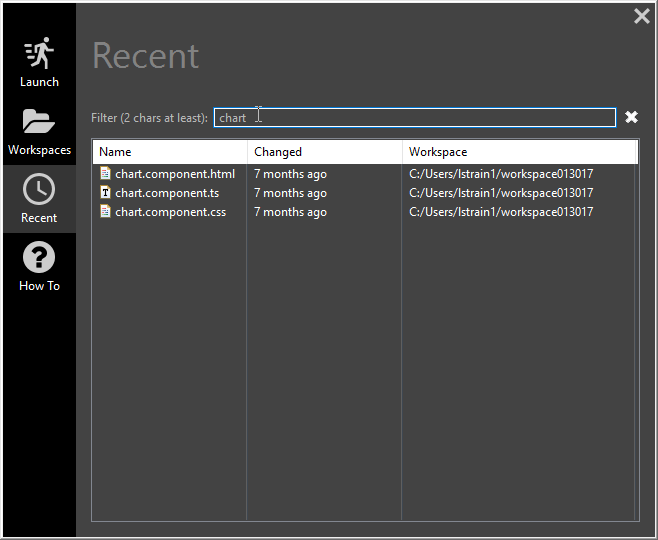
使用Filter字段可以按照名称轻松查找感兴趣的文件。
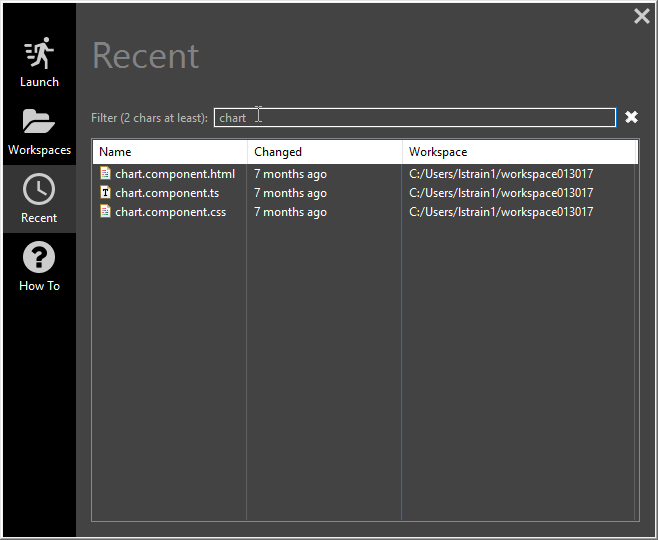
How To页面
此页面显示通常与您已安装的功能相对应的文档,单击链接可在外部浏览器中从学习中心打开文档。
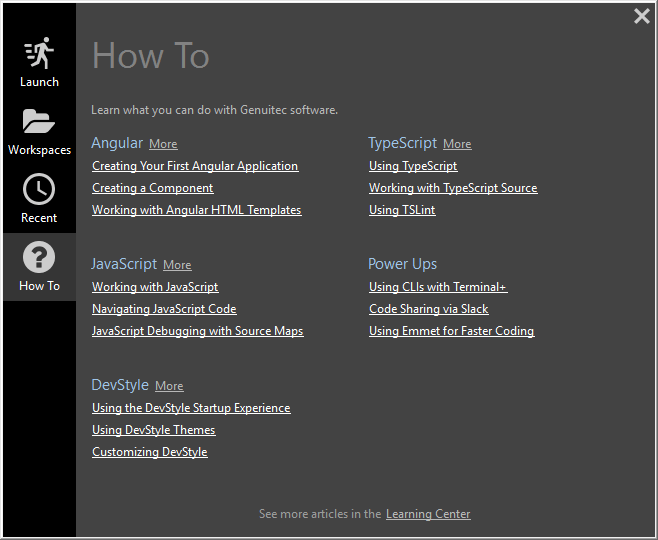
MyEclipse正版最低只要¥224!手慢无 立即抢购>>>






【推荐】国内首个AI IDE,深度理解中文开发场景,立即下载体验Trae
【推荐】编程新体验,更懂你的AI,立即体验豆包MarsCode编程助手
【推荐】抖音旗下AI助手豆包,你的智能百科全书,全免费不限次数
【推荐】轻量又高性能的 SSH 工具 IShell:AI 加持,快人一步
· SQL Server 2025 AI相关能力初探
· Linux系列:如何用 C#调用 C方法造成内存泄露
· AI与.NET技术实操系列(二):开始使用ML.NET
· 记一次.NET内存居高不下排查解决与启示
· 探究高空视频全景AR技术的实现原理
· 阿里最新开源QwQ-32B,效果媲美deepseek-r1满血版,部署成本又又又降低了!
· 单线程的Redis速度为什么快?
· SQL Server 2025 AI相关能力初探
· AI编程工具终极对决:字节Trae VS Cursor,谁才是开发者新宠?
· 展开说说关于C#中ORM框架的用法!